Workday®: Bewährte Verfahren zum Erstellen mit Blick auf die End-User Journey
Starten des Prozesses
Es gibt drei vorrangige Möglichkeiten für Benutzer, Prozesse in Workday® zu starten:
- Aus dem Suchfeld (bevorzugte Methode)
- Von der Startseite
- Aus dem Posteingang (nicht empfohlen)
Pro-Tipp : Wir empfehlen, Prozesse wenn möglich aus dem Suchfeld zu starten.
Fehler-Looping
Workday® verfügt über eine hervorragende Fehlerbehandlung, sodass Sie keine komplexe Logik zur Fehlerbehandlung hinzufügen müssen. Stattdessen können Sie eine Wait For -Bedingung verwenden, um festzustellen, wann der Benutzer die nächste Seite erreicht.
Anmerkung: In seltenen Fällen kann es dazu führen, dass die Sprechblase verschwindet. In diesem Fall verwenden wir eine Error Handling Group.
Twins-Methode — Formulare
Formulare in Workday® verfügen über zwei Modi:
- Ansichtsmodus
- Bearbeitungsmodus
Sie können ihren Modus entsprechend einem Seitenidentifikator identifizieren: walkMeWorkday.segmentation.flow.edit
Mit dieser Variable stellen Sie fest, ob sich ein Formular im Bearbeiten-Modus oder im Ansichtsmodus befindet. So verwenden wir sie:
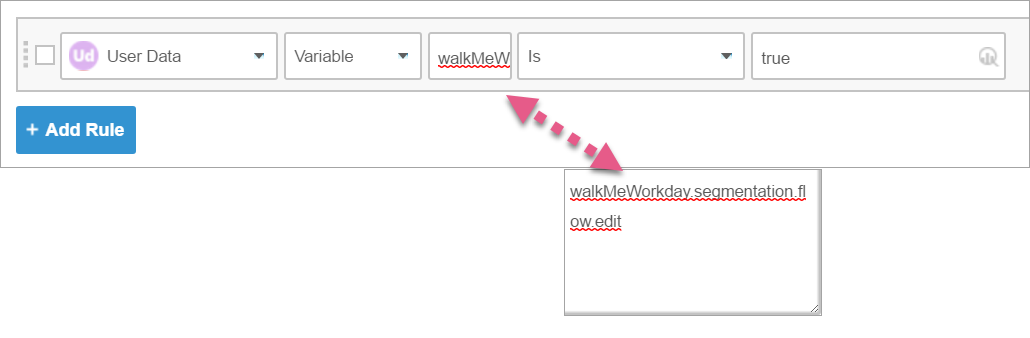
Pro-Tipp: Die Elemente in einem Formular ändern sich je nach Formularmodus. Aus diesem Grund versuchen wir normalerweise, Sprechblasen in einem Formular zu vermeiden, und stattdessen SmartTips zu verwenden.
Wenn Sie innerhalb eines Formulars erstellen müssen, verwenden Sie bitte die folgende bewährte Methode, die WalkMe als „Twins-Methode“ bezeichnet:
- Erfassen Sie das äußere Element (das Element, das Sie auswählen, ohne in das Formular zu gehen), und definieren Sie es wie folgt:
- Aktivieren Sie „Lock to Element“, indem Sie von OFF auf ON umschalten:
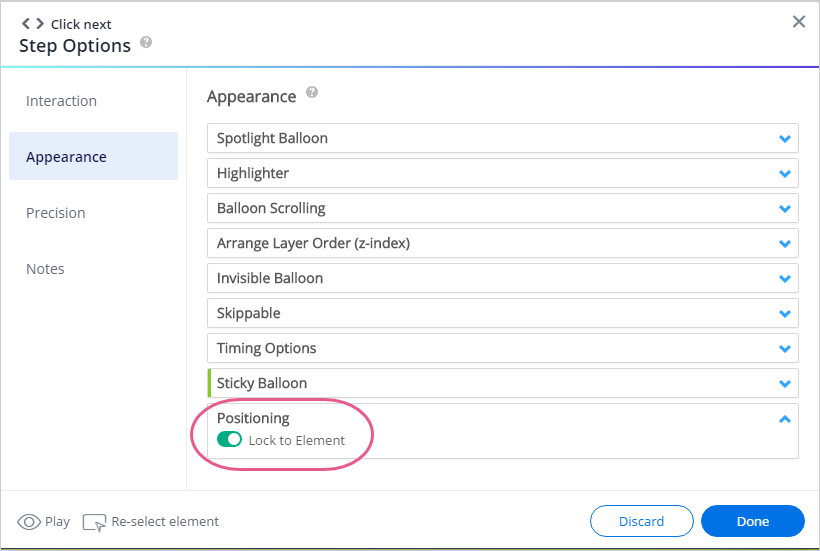
- Legen Sie die Präzision auf „High“ (Hoch) fest:
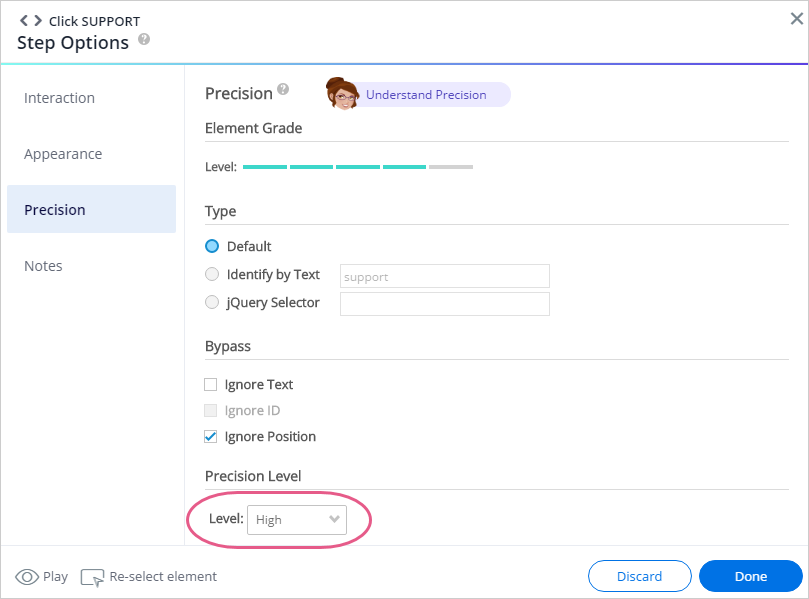
- Aktivieren Sie „Strong Pin“ (Starker Pin) nicht.
- Aktivieren Sie „Lock to Element“, indem Sie von OFF auf ON umschalten:
- Erfassen Sie das innere Element (das Element, das nach dem Anklicken des Formulars vorhanden ist) und definieren Sie es wie folgt:
- Erfassen Sie das eingegebene Element zusammen mit dem Namen des Feldes:
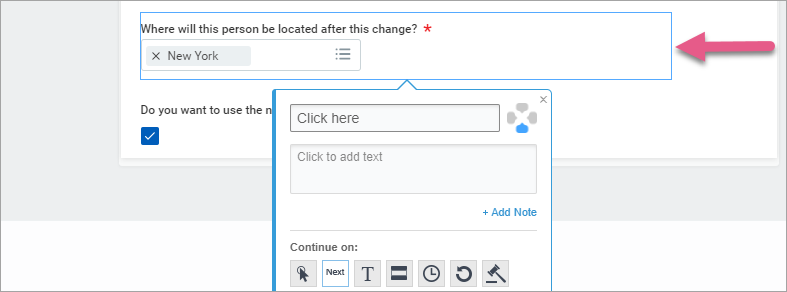
- Erfassen Sie das eingegebene Element zusammen mit dem Namen des Feldes:
